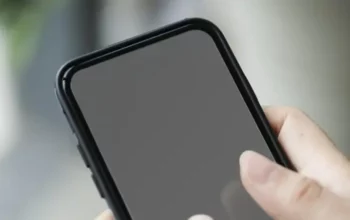Melakukan pengaturan ulang kedalam kondisi pabrik merupakan salah satu bentuk yang akan ditempuh oleh para pemilik iPhone oleh para pengguna iPhone sebelum mereka memberikan atau menjual smartphone mereka kepada orang lain agar data yang pernah tersimpan dalam ponsel tetap aman. karena hal itu juga berurusan dengan privasi sang pemilik sebelumnya.
Selain itu, pengguna baru juga bisa menikmati penyegaran baru pada perangkat dari beragam aplikasi dan konten yang sudah terpasang sesuai dengan pengaturan awal dari pabrik. Mudah kata adalah sistem yang telah berjalan itu sesuai dengan pengaturan pabrik dan pemengang baru smartphone dapat menikmati aplikasi-aplikasi tersebut seperti barunya.
Apple sebagai developer teknologi dari iPhone memberikan beberapa cara atau metode yang bisa dimanfaatkan oleh para pengguna untuk digunakan dalam hal ini. Metodenya juga menawarkan beberapa tata cara yang mudah untuk dilakukan, bahkan untuk orang awam sekalipun.
1. Cara Soft Reset iPhone
Cara pertama yang bisa kamu gunakan untuk cara reset iPhone adalah dengan menggunakan metode soft reset. Cara ini sangat mudah dilakukan dan soft reset tak akan menghapus semua data yang berada dalam smartphone jika smartphone ini akan kamu gunakan dan tidak untuk diberikan atau di jual kepada orang lain.
Bukan tanpa alasan, karena soft reset sendiri merupakan metode yang hanya merestart ulang atau reboot iPhone. Metode ini bertujuan untuk memperbaiki beberapa fitur yang mengalami hang atau fitur yang terhenti dan tak dapat membaca programnya. Untuk melakukan metode ini, kamu membutuhkan yang namanya aplikasi iCloud dan iTunes. Begini langkah-langkahnya:
- Kamu bisa menekan tombol Sleep dan Home secara bersamaan, saat menekan 2 tombol fisik tersebut, tahan hingga beberapa detik (sekitar 10 detik lebih).
- Jika layar ponsel berubah menjadi hitam, saatnya untuk kamu melapaskan jarimu dari 2 tombol tersebut.
- Dalam beberapa waktu kemudian, simbol Apple akan muncul pada layar ponsel yang menunjukkan bahwa proses restar telah berhasil dilakukan. Tunggulah hingga proses restart selesai, dan jika sudah kamu bisa menyentuh layar ponsel dan menggunakan seperti biasa.
Cara ini sangat direkomendasikan untuk kamu yang mengalami error pada aplikasi yang sedang berjalan atau ingin dijalankan.
2. Cara Reset iPhone Melalui Pengaturan
Jika kamu adalah salah satu orang yang tak memiliki komputer, maka kamu dapat memanfaatkan metode yang satu ini. Kamu dapat melakukan pengaturan ulang perangkat iPhone kamu secara langsung tanpa harus menggunakan bantuan dari aplikasi pihak ke-3.
Yang perlu kamu lakukan hanyalah membuka menu Setting > General > Reset. Kemudian kamu tinggal memilih jenis reset yang mana, setelah itu masukkan kata sandi atau password apabila diminta.
Berikut daftar reset yang bisa kamu pilih sesuai kebutuhan:
- Jika kamu ingin menghapus semua data: Erase All Content and Settings.
- Untuk kamu yang hanya ingin menghapus pengaturan: Reset All Settings.
- Jika kamu tertarik menghapus pengaturan jaringan saja bisa pakai: Reset Network Settings.
- Untuk kamu yang hanya ingin menghapus data kata kunci atau kata-kata dalam kamus yang ada di keyboard: Reset Keyboard Dictionary.
- Untuk kamu yang ingin mengembalikan pada tampilan awal mula bisa memilih menu reset: Reset Home Screen Layout.
- Untuk kamu yang hanya ingin mengembalikan pengaturan layanan privasi dan lokasi bisa menggunakan: Reset Location & Privacy.
| Baca juga: Cara Cek IMEI iPhone |
3. Reset Melalui Komputer
Untuk metode yang ke-3 ini, kamu bisa memanfaatkan komputer sebagai alat bantu dalam prosesnya. Metode ini jauh lebih baik daripada metode ke-2 karena keunggulan yang dimiliki, yakni dimana dapat memulihkan sistem versi terbaru melalui perangkat lunak yang dipergunakan.
Akan tetapi, untuk bisa melakukan hal tersebut kamu harus membutuhkan komputer yang menggunakan sistem operasi Windows ataupun MacOS paling baru. Tak hanya itu saja, kamu juga harus mengunduh aplikasi iTunes paling baru.
Setelah itu kamu dapat menonaktifkan fitur Find My iPhone yang ada dalam perangkat kamu.Untuk metodenya kamu bisa mengikuti caranya berikut ini: Masuk ke dalam menu Settings > [Nama Pengguna] > iCloud dan kemudian tap menu Find My iPhone. Jangan lupa juga untuk mengisi kata sandi jika diminta.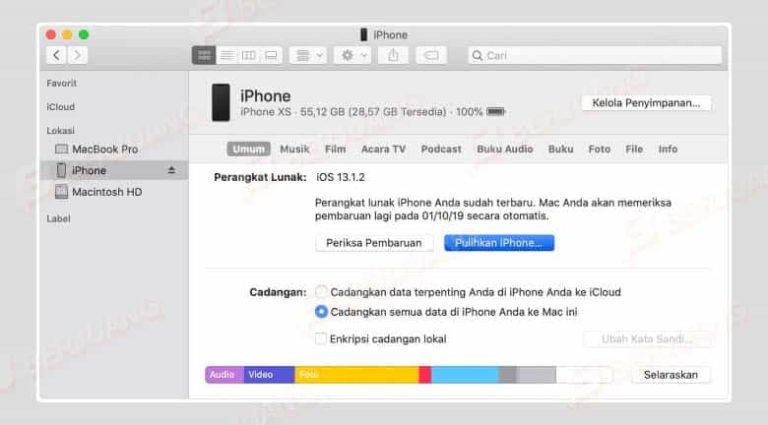
| Baca juga: Cara Cek iPhone Asli |
Apabila semua perlengkapan sudah siap, saatnya kita action! Pertama buka aplikasi iTunes yang ada di komputer kamu. Jika sudah terbuka, hubungkan perangkat tersebut dengan komputer melalui kabel dan masukkan kata sandi jika diminta. Ikuti semua perintah yang diberikan dan pilih perangkat iPhone yang dituju melalui aplikasi.
Saat halaman muncul, maka kamu hanya perlu memilih tombol Restore [Nama Perangkat] dan kemudian konfirmasi dengan cara menekan tombol Restore sekali lagi. Untuk menunjang keberhasilan, kamu wajib membutuhkan jaringan internet yang baik saat melakukan cara ini.